Hoe u Do Not Track in Safari op de iPhone inschakelt
Privacy is een groot probleem wanneer u op internet surft, en de meeste moderne browsers bieden manieren om uw surfgedrag privé te houden voor de websites die u bezoekt. Ze willen deze informatie doorgaans gebruiken voor reclamedoeleinden, maar mogelijk kwaadwillende sites kunnen deze informatie op andere manieren gebruiken. Dus als u zich zorgen maakt over het delen van deze informatie, kunt u profiteren van een functie in de Safari-browser op uw iPhone genaamd Do Not Track . Het is een eenvoudig proces om deze functie in te schakelen, die u kunt bereiken door de onderstaande tutorial te volgen.
De Google Chromecast is een eenvoudige en goedkope manier om films en tv-programma's naar je tv te streamen.
Do Not Track inschakelen voor de webbrowser van uw iPhone
Merk op dat dit een andere functie is dan privé browsen. Privé browsen is meer gericht op het privé houden van uw activiteiten voor andere mensen die uw telefoon zouden kunnen gebruiken. U kunt hier leren hoe u privé browsen op uw iPhone 5 kunt inschakelen. Maar als u Do Not Track op uw telefoon wilt inschakelen, volgt u deze stappen.
Stap 1: Raak het pictogram Instellingen aan .

Stap 2: Scroll naar beneden en raak de Safari- optie aan.
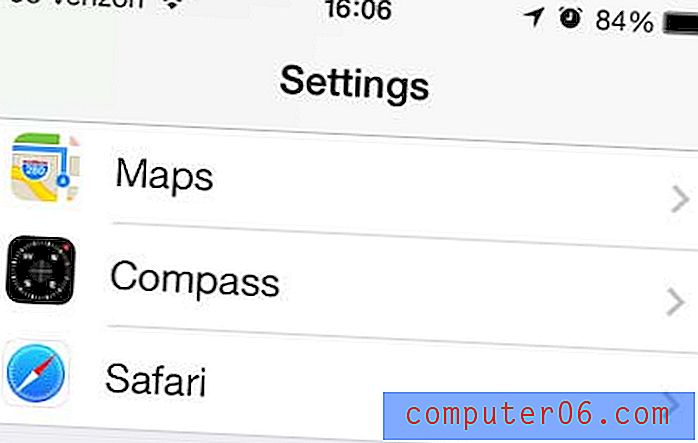
Stap 3: Zoek de optie Do Not Track .
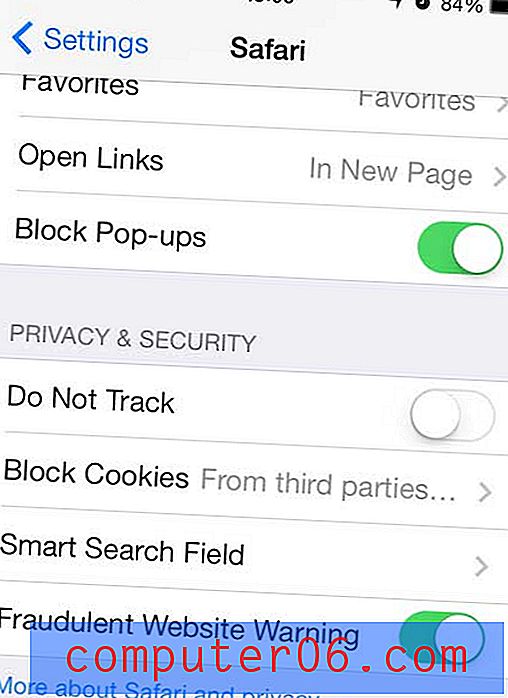
Stap 4: Verplaats de schuifregelaar naast Niet volgen van links naar rechts. Er is groene schaduw rond de schuifregelaar wanneer deze is ingeschakeld, zoals in de onderstaande afbeelding.
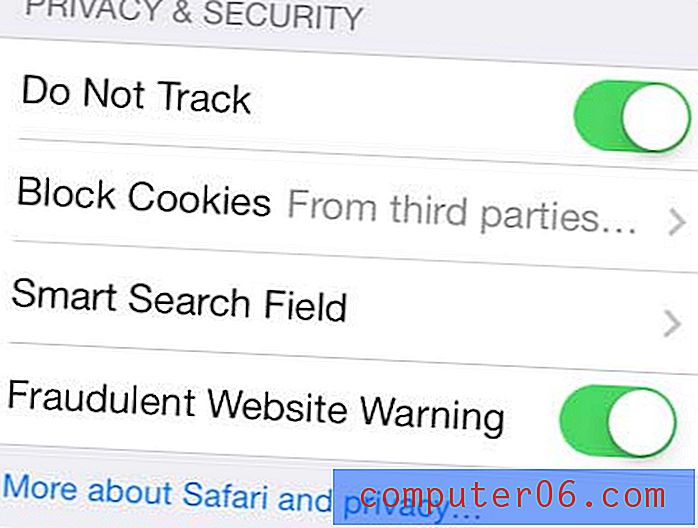
Je kunt deze Amazon-bliksemkabel kopen als je een andere oplader nodig hebt voor je iPhone 5.
Lees dit artikel om te leren hoe u privé browsen op uw iPhone kunt inschakelen.



